- Зохиолч Jason Gerald [email protected].
- Public 2024-01-19 22:13.
- Хамгийн сүүлд өөрчлөгдсөн 2025-01-23 12:27.
Энэхүү wikiHow нь Amazon Fire Stick -тэй шинэ алсын удирдлагыг хэрхэн хослуулахыг танд заадаг. Та Amazon-ийн шинэ контроллерыг Home товчлуурыг дарж Amazon Fire Stick-тэй холбох боломжтой, эсвэл хэрэв таны телевиз HDMI Хэрэглэгчийн Цахилгаан Хяналтыг (HDMI-CEC) дэмждэг бол та HDMI-CEC-ийг идэвхжүүлэхийн тулд тохирох алсын удирдлагыг холбож болно. тохиргоо..
Алхам
2 -ийн 1 -р арга: Галын модны шинэ хянагчийг хослуулах

Алхам 1. Fire Stick -ийг телевизортой холбоно уу
Та энэ төхөөрөмжийг телевизийн арын хоосон HDMI порт ашиглан телевизортой холбож болно.
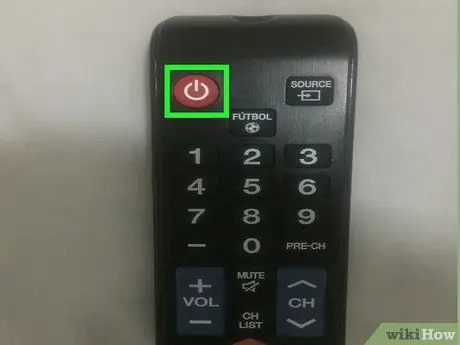
Алхам 2. Телевизийг асаана уу
Телевизийн урд талын цахилгаан товчийг дарах эсвэл алсын удирдлагаар телевизийг асаана уу.
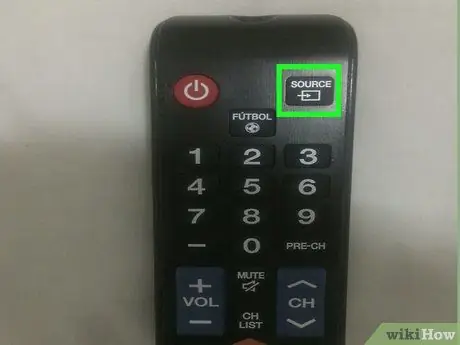
Алхам 3. Amazon Fire Stick HDMI эх үүсвэрийг сонгоно уу
ТВ хянагчийн эх үүсвэр товчийг Fire Stick -ийг холбосон HDMI портыг сонгох хүртэл дарна уу. Та Amazon Fire -ийн үндсэн дэлгэцийг харах болно.

Алхам 4. Алсын удирдлага дээрх Нүүр товчийг удаан дарна уу
Гэрийн товчлуур нь байшинтай төстэй дүрс бүхий товчлуур юм. Энэ нь хянагчийн дээд хэсэгт байрлах дугуй товчлуурын доор байна. Нүүр товчийг 10 секундын турш барина уу. Хянагчийг Fire Stick -тэй холбоход дэлгэц дээр "New Remote Connected" гэсэн мессеж гарч ирнэ.
Хэрэв таны анхны оролдлого амжилтгүй болбол Нүүр товчийг суллаад дахин оролдоно уу. Галын мод руу ойртох эсвэл холдохыг хичээ
2-ийн 2-р арга: HDMI-CEC бүхий телевизийн хянагч ашиглах

Алхам 1. Fire Stick -ийг телевизортой холбоно уу
Та Fire Stick -ийг телевизийн арын хоосон HDMI порт ашиглан телевизортой холбож болно.
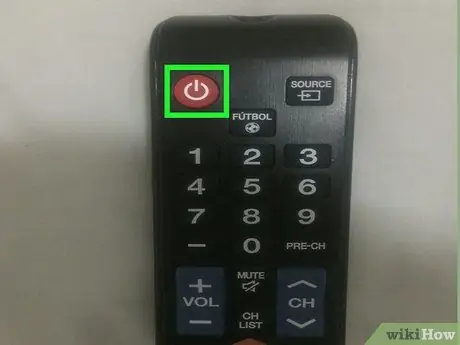
Алхам 2. Телевизийн хүчийг асаана уу
Телевизийнхээ урд талын асаах товчийг дарах эсвэл хянагч ашиглан телевизийг асаана уу.
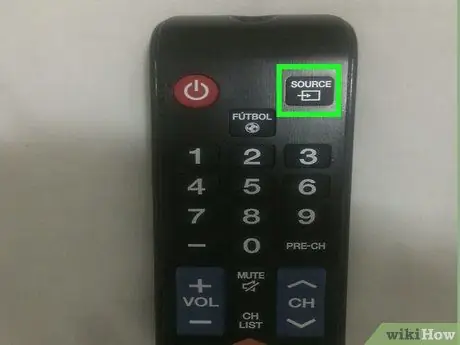
Алхам 3. Amazon Fire Stick HDMI эх үүсвэрийг сонгоно уу
Fire Stick -ийг холбосон HDMI портыг сонгох хүртэл телевизийн эх үүсвэрийн товчлуурыг дарна уу. Та Amazon Fire -ийн үндсэн дэлгэцийг харах болно.
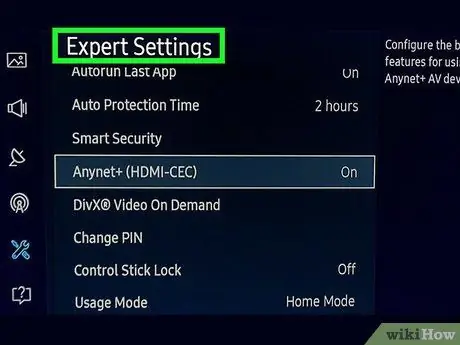
Алхам 4. Телевизийн системийн тохиргоо руу очно уу
Системийн тохиргоог хэрхэн нээх нь танд байгаа телевизийн загвар, загвараас хамаарч өөр өөр байдаг. Зарим телевизийн хувьд та хянагчийн "Цэс" товчийг дарж болно. Бусад телевизүүд дээр та Нүүр товчийг дараад Тохиргоо эсвэл Сонголтыг сонгож болно.
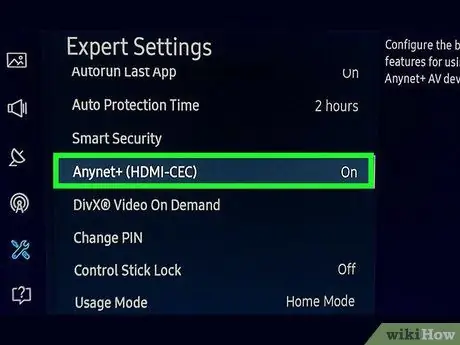
Алхам 5. HDMI-CEC тохиргоог олоорой
Дахин хэлэхэд эдгээр сонголтууд нь таны ашиглаж буй телевизээс хамааран өөр өөр байх болно. Зарим телевизийн хувьд энэ сонголт нь Оролтын тохиргоо эсвэл Системийн тохиргоо эсвэл үүнтэй төстэй зүйлд байдаг. Нэмж дурдахад телевизийн брэнд бүр HDMI-CEC гэсэн өөр нэртэй байдаг. Доорх нь телевизийн брэндүүд болон тэдгээрийн HDMI-CEC нэрсийн жагсаалт юм.
-
AOC:
Цахим холбоос
-
Хитачи:
HDMI-CEC
-
LG:
SimpLink
-
Mitsubishi:
HDMI -ийн цэвэр команд
-
Онкёо:
HDMI -ээр дамжуулан алсын интерактив (RIHD)
-
Panasonic:
HDAVI Control, EZ-Sync эсвэл VIERA Link
-
Philips:
Хялбар холбоос
-
Анхдагчид:
Куро холбоос
-
Runco International:
RuncoLink
-
Samsung:
Аннет+
-
Хурц:
Aquos холбоос
-
Sony:
BRAVIA Sync, HDMI -ийн хяналт
-
Toshiba:
CE-Link эсвэл Regza Link
-
Визио:
СЕХ
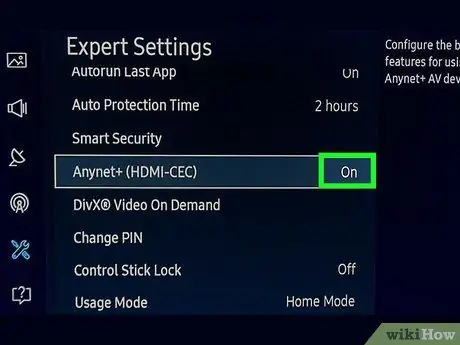
Алхам 6. HDMI-CEC-ийг идэвхжүүлнэ үү
Телевизийн тохиргооны цэснээс тохирох тохиргоог олохдоо HDMI-CEC-ийг идэвхжүүлнэ үү. Ихэнх телевизүүд энэ тохиргоог анхдагчаар унтраасан байдаг. Идэвхжүүлсний дараа та телевизийн удирдлагаа ашиглан Amazon Fire Stick эсвэл PlayStation 4 зэрэг олон төхөөрөмжийг удирдах боломжтой.






